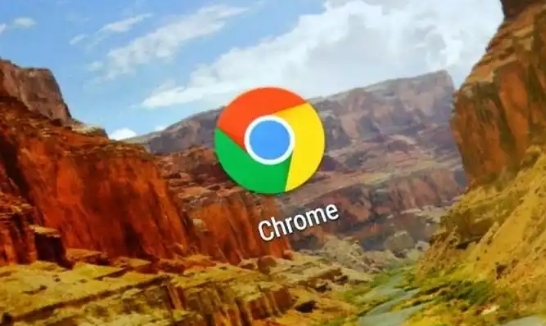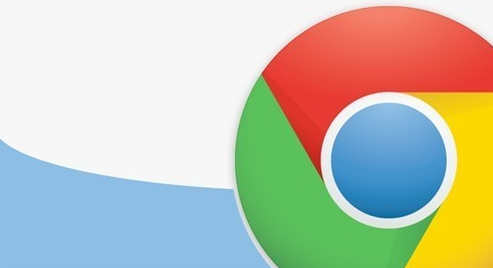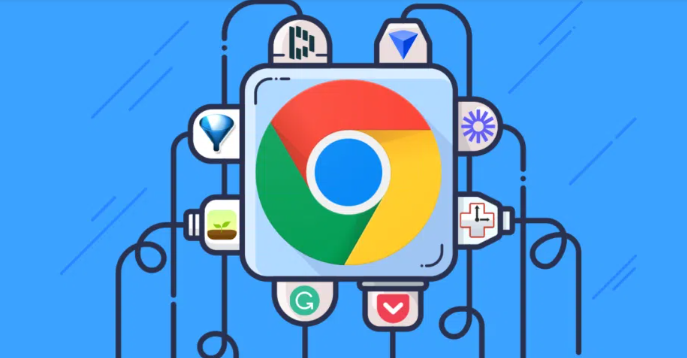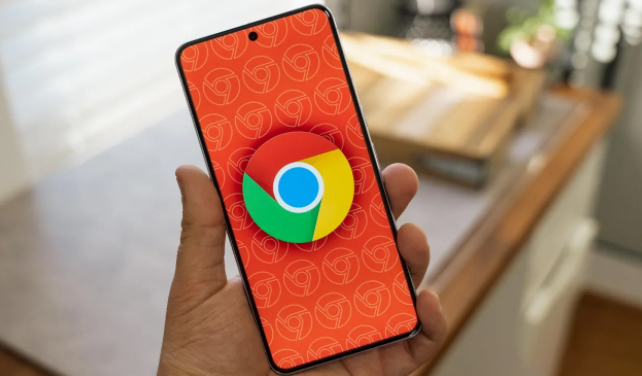Chrome浏览器网页打不开安全风险提示修复方案

1. 检查网络连接与代理设置
- 确认设备已正常联网,尝试访问其他网站(如百度、新浪)测试网络是否通畅。
- 若使用代理服务器或VPN,可能导致部分网站被拦截。进入Chrome设置→“高级”→“系统”→“打开计算机的代理设置”,关闭代理后重试。
- 在Chrome地址栏输入`chrome://net-internals/hsts`,点击“删除所有”清除HTTPS缓存,解决因证书错误导致的访问问题。
2. 调整安全与隐私设置
- 进入Chrome设置→“隐私与安全”→“安全”,关闭“增强型保护功能”(Enhanced Safe Browsing),该功能可能限制访问部分低安全性网站。
- 若页面提示“此站点不安全”,可继续访问但需谨慎操作。若误判为风险,可将网址加入信任列表:点击右上角锁形图标→“证书”→“有效时”→“查看证书”→“安装证书”→选择“本地计算机”并导入信任根存储。
3. 清理浏览器数据与扩展程序
- 按`Ctrl+Shift+Del`清除浏览数据,选择“缓存图片和文件”及“Cookie及其他站点数据”,点击“清除数据”。
- 禁用可疑扩展:进入Chrome菜单→“更多工具”→“扩展程序”,逐一关闭或卸载非必要插件(如广告拦截类工具可能误屏蔽内容)。
4. 修改系统时间与DNS配置
- 检查设备时间是否正确,错误的时间可能导致SSL证书验证失败。右键点击时间图标,选择“调整日期/时间”并同步网络。
- 更换DNS服务器:进入网络设置,将DNS改为公共地址(如114.114.114.114或8.8.8.8),避免本地DNS解析异常导致访问受阻。
5. 排查防火墙与杀毒软件干扰
- 暂时关闭Windows防火墙或第三方安全软件,将目标网站加入白名单。例如,在防火墙设置中允许`chrome.exe`访问网络。
- 若企业网络部署了网关过滤策略,需联系IT部门开放相关权限。
6. 使用兼容模式或替代浏览器访问
- 按`F12`打开开发者工具,切换至“手机”模拟模式,部分网站在移动端模式下可绕过限制。
- 若问题持续,可尝试使用其他浏览器(如Edge、Firefox)访问,判断是否为Chrome专属问题。